Reels este încercarea Instagram de a valorifica popularitatea TikTok. Caracteristica vă permite să creați videoclipuri de 15 secunde cu o mână de instrumente de editare distractive. Iată cum să începeți.
S-ar putea să vă întrebați cum este diferit Reels de Instagram Stories. În timp ce Stories este mai mult despre viața ta de zi cu zi, Reels este totul despre creativitate și divertisment. Există câteva instrumente noi de editare care vă ajută să faceți ceva distractiv și care poate fi partajat.
Instagram Reels este similar cu TikTok, dar principala diferență este că este o caracteristică în interiorul unui ecosistem mai mare. TikTok, pe de altă parte, este exclusiv pentru clipuri video scurte. Dacă sunteți deja un utilizator pasionat de Instagram, Reels ar putea fi mai atrăgător.
Cum să înregistrezi și să creezi Reels Instagram
Pentru a începe, deschide Instagram pe ta iPhone sau Android dispozitiv. De acolo, atingeți pictograma Cameră din colțul din stânga sus pentru a deschide camera Instagram Stories.
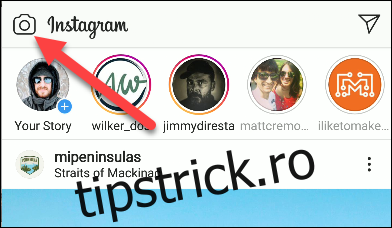
În partea de jos a ecranului, veți vedea diferitele moduri ale camerei. Glisați spre „Reels”.

În modul „Reels”, veți vedea patru pictograme în partea stângă a ecranului. Acestea sunt instrumentele pe care le puteți utiliza în timpul înregistrării:
Muzică: selectați muzica pe care să o redați peste clipul dvs.
Redare: alegeți viteza de redare a clipului. Puteți utiliza efecte de mișcare lentă sau de derulare rapidă înainte.
Efecte: biblioteca Instagram de măști de realitate augmentată, fundaluri, jocuri și multe altele.
Temporizator: predeterminați lungimea clipului, astfel încât să nu fie nevoie să vă folosiți mâinile pentru a opri înregistrarea.
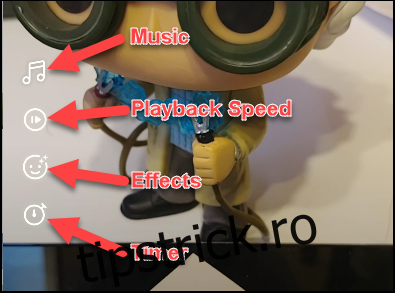
Există și alte câteva butoane pe ecran. Puteți porni sau opri blițul, puteți comuta între camerele din față și din spate sau puteți accesa setările Story.

Dacă doriți să creați o bobină din videoclipuri preînregistrate, puteți adăuga conținut media atingând semnul plus (+) din colțul din stânga jos.

Selectați un videoclip (nu puteți utiliza fotografii) din galeria dvs. media.

Acum puteți tăia videoclipul trăgând capetele cronologiei. Atingeți „Încărcați” când ați terminat.

Pentru a începe înregistrarea unui videoclip nou, atingeți butonul Cameră. O bară de progres roz va apărea în partea de sus a ecranului pentru a indica limita de 15 secunde a clipului.

Atingeți din nou butonul camerei pentru a opri înregistrarea sau lăsați cele 15 secunde să se epuizeze.

Pentru a înregistra un clip fără mâini, atingeți butonul „Cronometru” menționat mai sus, selectați o durată de timp, apoi atingeți „Setare cronometru”.
Puteți apoi să vă puneți telefonul într-un suport sau să îl sprijiniți și să apăsați butonul Cameră pentru a începe înregistrarea. Se va opri automat la durata predeterminată.

